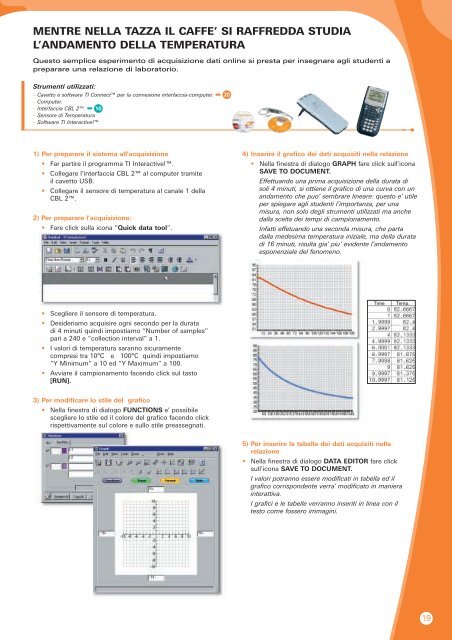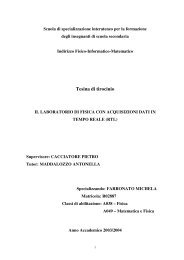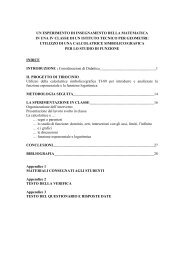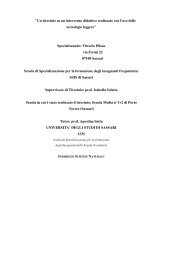qui - Cartesio
qui - Cartesio
qui - Cartesio
Create successful ePaper yourself
Turn your PDF publications into a flip-book with our unique Google optimized e-Paper software.
MENTRE NELLA TAZZA IL CAFFE’ SI RAFFREDDA STUDIA<br />
L’ANDAMENTO DELLA TEMPERATURA<br />
Questo semplice esperimento di ac<strong>qui</strong>sizione dati online si presta per insegnare agli studenti a<br />
preparare una relazione di laboratorio.<br />
Strumenti utilizzati:<br />
– Cavetto e software TI Connect per la connesione interfaccia-computer. ➡ 20<br />
– Computer.<br />
– Interfaccia CBL 2. ➡ 16<br />
– Sensore di Temperatura<br />
– Software TI Interactive!<br />
1) Per preparare il sistema all’ac<strong>qui</strong>sizione<br />
• Far partire il programma TI Interactive!.<br />
• Collegare l’interfaccia CBL 2 al computer tramite<br />
il cavetto USB.<br />
• Collegare il sensore di temperatura al canale 1 della<br />
CBL 2.<br />
2) Per preparare l’ac<strong>qui</strong>sizione:<br />
• Fare click sulla icona “Quick data tool”.<br />
4) Inserire il grafico dei dati ac<strong>qui</strong>siti nella relazione<br />
• Nella finestra di dialogo GRAPH fare click sull’icona<br />
SAVE TO DOCUMENT.<br />
Effettuando una prima ac<strong>qui</strong>sizione della durata di<br />
soli 4 minuti, si ottiene il grafico di una curva con un<br />
andamento che puo’ sembrare lineare: questo e’ utile<br />
per spiegare agli studenti l’importanza, per una<br />
misura, non solo degli strumenti utilizzati ma anche<br />
dalla scelta dei tempi di campionamento.<br />
Infatti effetuando una seconda misura, che parta<br />
dalla medesima temperatura iniziale, ma della durata<br />
di 16 minuti, risulta gia’ piu’ evidente l’andamento<br />
esponenziale del fenomeno.<br />
• Scegliere il sensore di temperatura.<br />
• Desideriamo ac<strong>qui</strong>sire ogni secondo per la durata<br />
di 4 minuti <strong>qui</strong>ndi impostiamo “Number of samples”<br />
pari a 240 e “collection interval” a 1.<br />
• I valori di temperatura saranno sicuramente<br />
compresi tra 10°C e 100°C <strong>qui</strong>ndi impostiamo<br />
“Y Minimum” a 10 ed “Y Maximum” a 100.<br />
• Avviare il campionamento facendo click sul tasto<br />
[RUN].<br />
Time<br />
Temp.<br />
3) Per modificare lo stile del grafico<br />
• Nella finestra di dialogo FUNCTIONS e’ possibile<br />
scegliere lo stile ed il colore del grafico facendo click<br />
rispettivamente sul colore e sullo stile preassegnati.<br />
5) Per inserire la tabella dei dati ac<strong>qui</strong>siti nella<br />
relazione<br />
• Nella finestra di dialogo DATA EDITOR fare click<br />
sull’icona SAVE TO DOCUMENT.<br />
I valori potranno essere modificati in tabella ed il<br />
grafico corrispondente verra’ modificato in maniera<br />
interattiva.<br />
I grafici e le tabelle verranno inseriti in linea con il<br />
testo come fossero immagini.<br />
19